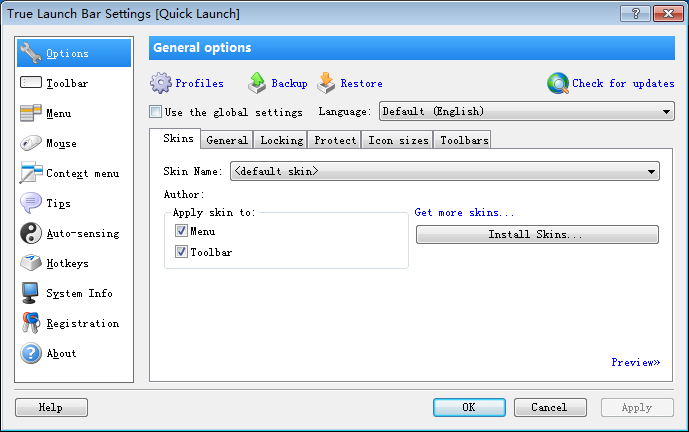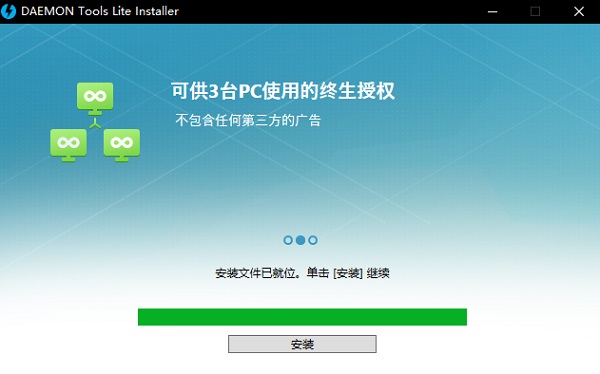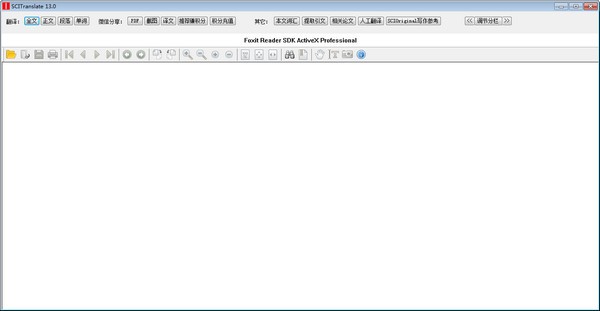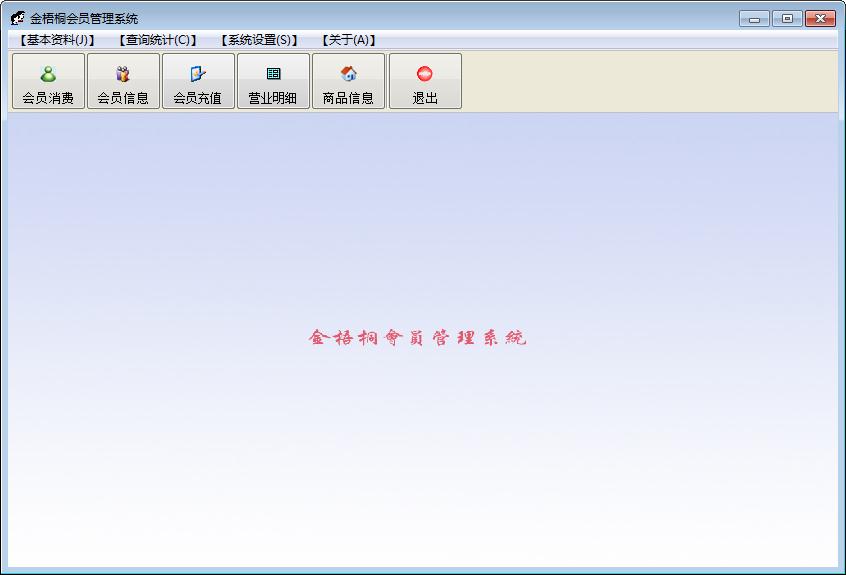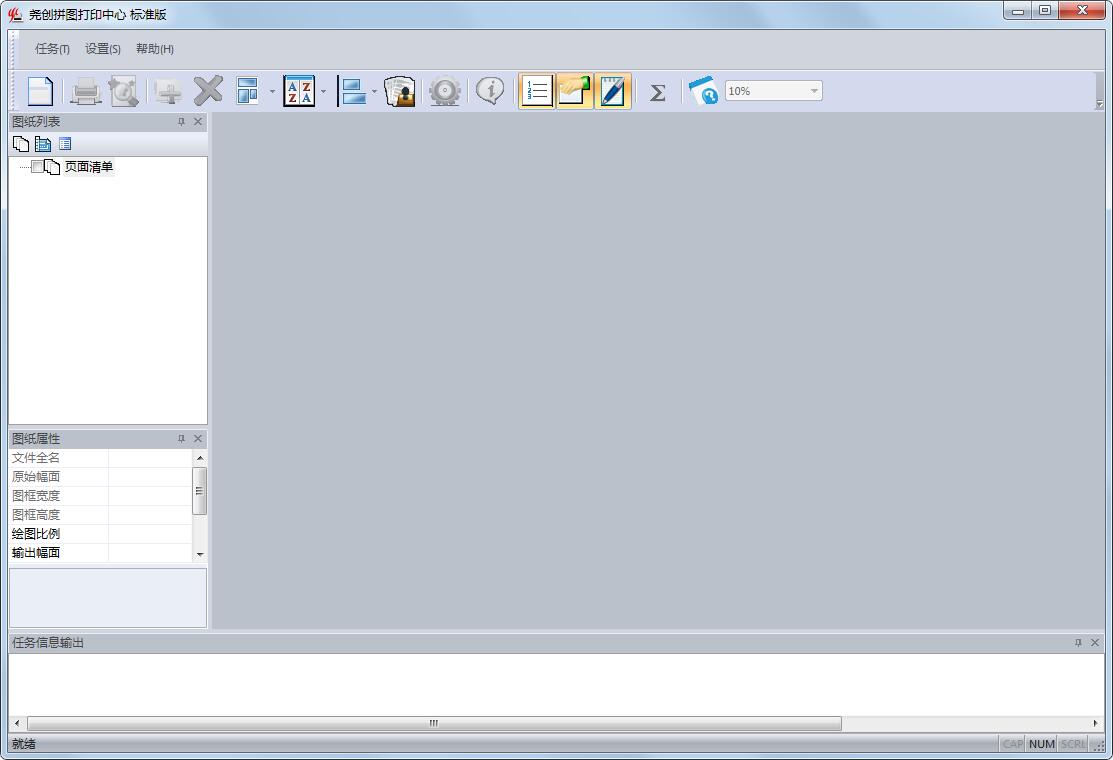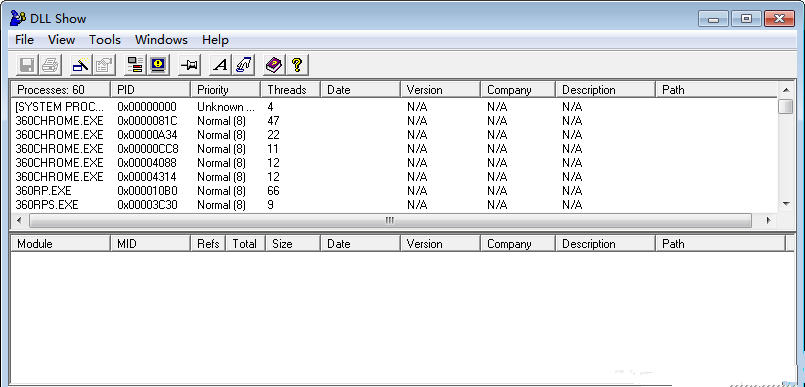truelaunchbar
truelaunchbar官方版是好用的桌面任务栏系统优化增强工具,可以通过使用true launch bar软件,从文件夹创建自定义菜单,将各种快捷方式以及工具存放在任务栏里面,减轻了电脑桌面负担,还可以使用皮肤使桌面恢复活力,使用任务栏小程序添加个人风格,功能丰富强大!
truelaunchbar中文版简介:
True Launch Bar是一款功能强悍的快速启动栏工具栏软件,有效可以取代Windows传统的“快速启动”工具栏。它和普通的“快速启动”工具栏采用相同的工作原理,启动迅速;不同之处在于,True Launch Bar可以对大量快捷图标进行分组,鼠标滑过图标时弹出下级快捷图标,支持拖放操作;快捷方式可自由更换ico/png图标,可显示大/小图标,隐藏标题文字等等。
true launch bar软件安装步骤:
1、在劲途游戏网下载true launch bar软件压缩包文件,解压并找到True Launch Bar v7.4.0.0.exe,双击运行“True Launch Bar v7.4.0.0.exe”
2、进入安装向导(True Launch Bar默认为英文界面),点击下一步next
3、点击i gree同意许可协议,继续下一步
4、选择安装位置,准备安装,点击安装install
5、等待安装完成即可
truelaunchbar换中文方法:
1、将压缩包内的破解补丁Pa.exe复制到软件的根目录下,点击“PATH”按钮
默认跟目录为:C:\Program Files\TrueLaunchBar
2、破解成功之后,在点击压缩包里面“简体中文语言包”文件,安装即可,无需任何设置
3、运行True Launch Bar,右键点击软件空白处,在弹出的菜单中选择”TLB Sitting……“进入设置界面,在基础设置中,将语言种类更改为中文即可。
使用方法:
安装完以后右键解锁任务栏是必须的【32位/64位设置方法一样】:
右键--任务栏工具选择:True LaunchBar ,这里有些人说是不出现,原因是安装完你的系统还没有生效,刷新几次或者可以注销一下就出来了
右键--新建-菜单
在弹出的窗口自己输入名字,这里以Amwin为例,其他可以不写...点击-完成
出现的Amwin文件夹 右键--外观-文字标签
锁定任务栏,删除多余的任务栏快捷方式,右键打开Amwin文件夹,把自己需要的快捷方式或工具拖进去就完成了..
任务栏Amwin-右键-TLB设置打开设置功能,还可以自定义文字字体,字号,显示皮肤,其他还有很多插件等等自定义功能就需要自己摸索了
使用技巧:
1、True Launch Bar使用技巧:自动感应功能
- 在True Launch Bar快速启动上点击“右键”-“TLB设置”选择“自动感应”,点击“新建”按钮
- 在向导里,输入工作区名称,并且点击浏览设置我们预先设置好的目录,点击“下一步”再点“完成”。然后点击“激活工作区的程序”中的“添加”按钮,将目标程序添加进去,并且选择“启动”时激活
- 然后回到TLB设置界面,点“确定"即可生效,当我们启动程序的时候,原来的快速启动会变成我们设置成的几个快捷方式,关闭之后,又换原来的快速启动
2、True Launch Bar使用技巧:新建快速启动菜单
在True Launch Bar快速启动上点击“鼠标右键”-“新建”-“菜单”,即可弹出建立快速启动菜单的向导,为了讲述方便,我直接以在快速启动里建立一个我的电脑菜单,在创建菜单向导里,我直接点“预设”按钮选择“我的电脑”然后点向导里的“完成”即完成了菜单“我的电脑”的制作,其它的菜单建立都差不多,只不过其它菜单需要先在某文件夹内建立好快捷方式,然后浏览选择该文件夹即可
大小:12.9M
更新时间:2021-11-01 12:06:36
开发者:暂无认领
其他版本
同类软件
 TrueConf
TrueConf
 Truer
Truer
 Truecaller
Truecaller
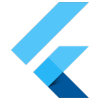 cube_launcher app
cube_launcher app
 Launcher iOS 15
Launcher iOS 15
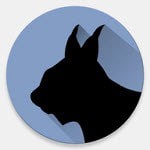 Lynx Launcher
Lynx Launcher
 pojavlauncher启动器
pojavlauncher启动器
 LauncheriOS14模拟器
LauncheriOS14模拟器
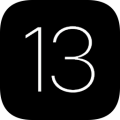 launcherios13应用
launcherios13应用
 Launchpad
Launchpad
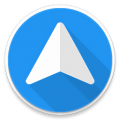 Fcc Launcher
Fcc Launcher
 AGAMA Car Launcher
AGAMA Car Launcher
 中文语音充电警报
中文语音充电警报
 wombo dream AI绘画中文版安卓app下载 v1.2.1
wombo dream AI绘画中文版安卓app下载 v1.2.1
 discord中文
discord中文
 kakaotalk中文版
kakaotalk中文版
 FanFiction小说中文版安卓 v1.0
FanFiction小说中文版安卓 v1.0
 Super Status Bar中文版下载
Super Status Bar中文版下载
 3d Scanner3D模型中文安卓版app下载 v1.1
3d Scanner3D模型中文安卓版app下载 v1.1
 TouchRetouch安卓中文版
TouchRetouch安卓中文版
 MOON交友软件安卓中文版下载 v1.0.0
MOON交友软件安卓中文版下载 v1.0.0
 True Reporter
True Reporter
 True Skate
True Skate
 真男人(Trueman)
真男人(Trueman)
 True Color
True Color
 True City Trunk Driver 3D
True City Trunk Driver 3D
 pojavlauncher最新版
pojavlauncher最新版
 Rocket Launch Infinite Sky
Rocket Launch Infinite Sky
 外星船射击 E.T Launcher
外星船射击 E.T Launcher
 游戏解说员阿秋内鬼小镇模式下载安装中文最新版2022 v1.0.18
游戏解说员阿秋内鬼小镇模式下载安装中文最新版2022 v1.0.18
 world box中文破解版下载ios v0.10.3
world box中文破解版下载ios v0.10.3
 星球毁灭模拟器最新中文版 v1.7.2
星球毁灭模拟器最新中文版 v1.7.2
 pret-a-makeup化妆软件中文版 v1.0
pret-a-makeup化妆软件中文版 v1.0
 超级食肉男孩永无止境setam第六章手机中文完整版2022 v1.7.0
超级食肉男孩永无止境setam第六章手机中文完整版2022 v1.7.0
 龙与少女的交响曲wiki台服中文兑换码版最新版 v1.0.2
龙与少女的交响曲wiki台服中文兑换码版最新版 v1.0.2
 pret a makeup官方中文版 v1.0
pret a makeup官方中文版 v1.0
 PUBG MOBILE国际服官方中文正式版 v1.7.0
PUBG MOBILE国际服官方中文正式版 v1.7.0
 都市少女3D中文汉化版最新版2020 v1.6
都市少女3D中文汉化版最新版2020 v1.6